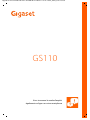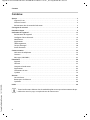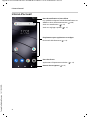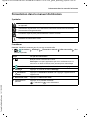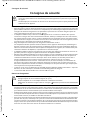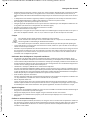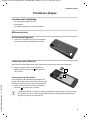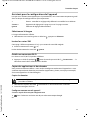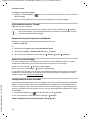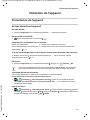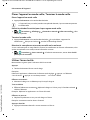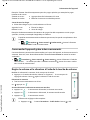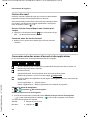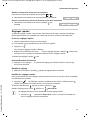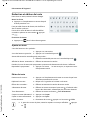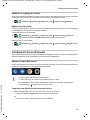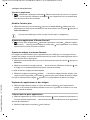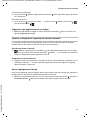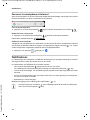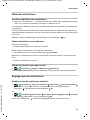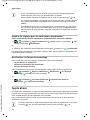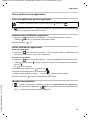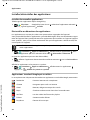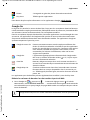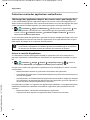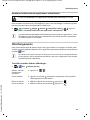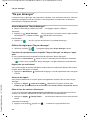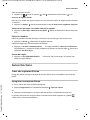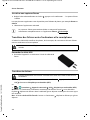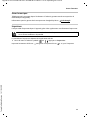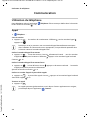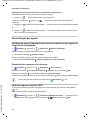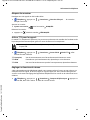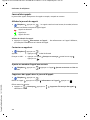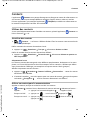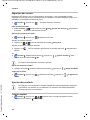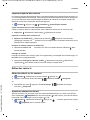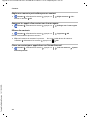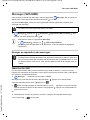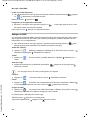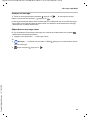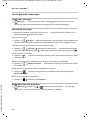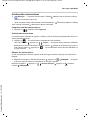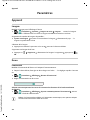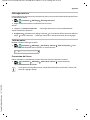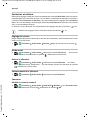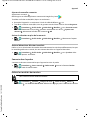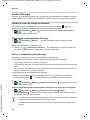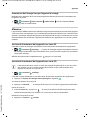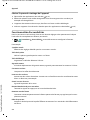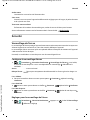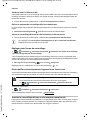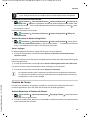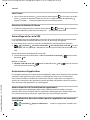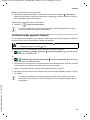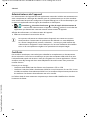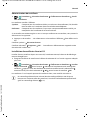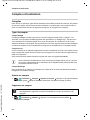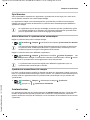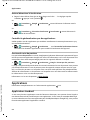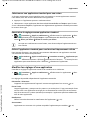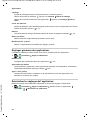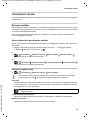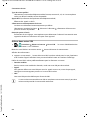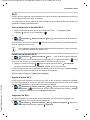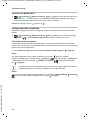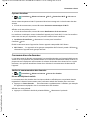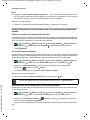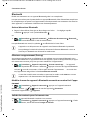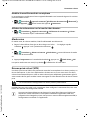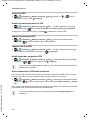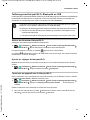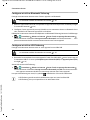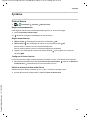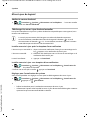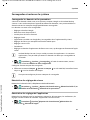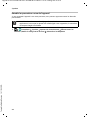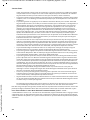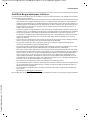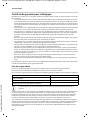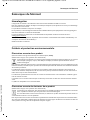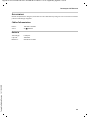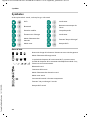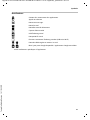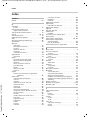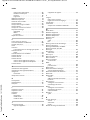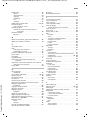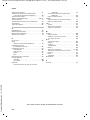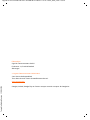Gigaset GS110 Le manuel du propriétaire
- Catégorie
- Les smartphones
- Taper
- Le manuel du propriétaire
Ce manuel convient également à

Gigaset GS110 / LUG BE-CH-FR fr / A31008-N1512-R101-1-7719 / Cover_front_c.fm / 9/2/19
GS110
Vous trouverez le mode d'emploi
également en ligne sur votre smartphone

Template Module, Version 1.3, 11.04.2019,
Contenu
Gigaset GS110 / LUG BE-CH-FR fr / A31008-N1512-R101-1-7719 / _GS110_LUGIVZ.fm / 9/2/19
2
Contenu
Aperçu . . . . . . . . . . . . . . . . . . . . . . . . . . . . . . . . . . . . . . . . . . . . . . . . . . . . . . . . . . . . . . . . . . . . . . . . . . . . . . . .3
Gigaset GS110 . . . . . . . . . . . . . . . . . . . . . . . . . . . . . . . . . . . . . . . . . . . . . . . . . . . . . . . . .
. . . . . . . . . . . . . . . . 3
L'écran d'accueil . . . . . . . . . . . . . . . . . . . . . . . . . . . . . . . . . . . . . . . . . . . . . . . . . . . . . . . .
. . . . . . . . . . . . . . . . 4
Présentation dans le manuel d'utilisation . . . . . . . . . . . . .
. . . . . . . . . . . . . . . . . . . . . . . . . . . . . . . . . . 5
Consignes de sécurité . . . . . . . . . . . . . . . . . . . . . . . . . . . . . . . . . . . . . . . . . . . . . . . . . . . . .
. . . . . . . . . . . . .6
Premières étapes . . . . . . . . . . . . . . . . . . . . . . . . . . . . . . . . . . . . . . . . . . . . . . . . . . . . . . . . . . . . . . . . . . . . . .9
Utilisation de l'appareil . . . . . . . . . . . . . . . . . . . . . . . . . . . . . . . . . . . . . . . . . . . . . . . . . . . . . . . . . . . . . . . 13
Présentation de l'appareil . . . . . . . . . . . . . . . . . . . . . . . . . . . . . . . . . . . . . . . . . . . . . . . . . . . .
. . . . . . . . . 13
Configurer l'écran d'accueil . . . . . . . . . . . . . . . . . . . . . . . . . . . . . . . . . . . . . . . . . . . . . . . . . . .
. . . . . . . . . 19
Notifications . . . . . . . . . . . . . . . . . . . . . . . . . . . . . . . . . . . . . . . . . . . . . . . . . . . . . . . . . . .
. . . . . . . . . . . . . . . 22
Applications . . . . . . . . . . . . . . . . . . . . . . . . . . . . . . . . . . . . . . . . . . . . . . . . . . . . . . . . . . .
. . . . . . . . . . . . . . . 24
Téléchargements . . . . . . . . . . . . . . . . . . . . . . . . . . . . . . . . . . . . . . . . . . . . . . . . . . . . . . . .
. . . . . . . . . . . . . . 29
"Ne pas déranger" . . . . . . . . . . . . . . . . . . . . . . . . . . . . . . . . . . . . . . . . . . . . . . . . . . . . . . .
. . . . . . . . . . . . . . 30
Autres fonctions . . . . . . . . . . . . . . . . . . . . . . . . . . . . . . . . . . . . . . . . . . . . . . . . . . . . . . .
. . . . . . . . . . . . . . . 31
Communication . . . . . . . . . . . . . . . . . . . . . . . . . . . . . . . . . . . . . . . . . . . . . . . . . . . . . . . . .
. . . . . . . . . . . . 34
Utilisation du téléphone . . . . . . . . . . . . . . . . . . . . . . . . . . . . . . . . . . . . . . . . . . . . . . . . . . . . . .
. . . . . . . . . 34
Contacts . . . . . . . . . . . . . . . . . . . . . . . . . . . . . . . . . . . . . . . . . . . . . . . . . . . . . . . . . . . . . . .
. . . . . . . . . . . . . . . 39
Messages (SMS/MMS) . . . . . . . . . . . . . . . . . . . . . . . . . . . . . . . . . . . . . . . . . . . . . . . . . . . . . . . .
. . . . . . . . . 43
Paramètres . . . . . . . . . . . . . . . . . . . . . . . . . . . . . . . . . . . . . . . . . . . . . . . . . . . . . . . . . .
. . . . . . . . . . . . . . . . 48
Appareil . . . . . . . . . . . . . . . . . . . . . . . . . . . . . . . . . . . . . . . . . . . . . . . . . . . . . . . . . . . . . . .
. . . . . . . . . . . . . . . 48
Sécurité . . . . . . . . . . . . . . . . . . . . . . . . . . . . . . . . . . . . . . . . . . . . . . . . . . . . . . . . . . . .
. . . . . . . . . . . . . . . . . . . 55
Comptes et localisation . . . . . . . . . . . . . . . . . . . . . . . . . . . . . . . . . . . . . . . . . . . . . . . . . . . . . .
. . . . . . . . . 62
Applications . . . . . . . . . . . . . . . . . . . . . . . . . . . . . . . . . . . . . . . . . . . . . . . . . . . . . . . . . . .
. . . . . . . . . . . . . . . 64
Connexions réseau . . . . . . . . . . . . . . . . . . . . . . . . . . . . . . . . . . . . . . . . . . . . . . . . . . . . . . . . . . .
. . . . . . . . . 67
Système . . . . . . . . . . . . . . . . . . . . . . . . . . . . . . . . . . . . . . . . . . . . . . . . . . . . . . . . . . . . . . .
. . . . . . . . . . . . . . . 79
Annexe . . . . . . . . . . . . . . . . . . . . . . . . . . . . . . . . . . . . . . . . . . . . . . . . . . . . . . . . . . . . .
. . . . . . . . . . . . . . . . . 83
Service clients . . . . . . . . . . . . . . . . . . . . . . . . . . . . . . . . . . . . . . . . . . . . . . . . . . . . . . . . . .
. . . . . . . . . . . . . . . 83
Remarques du fabricant . . . . . . . . . . . . . . . . . . . . . . . . . . . . . . . . . . . . . . . . . . . . . . . . . . . . . .
. . . . . . . . . 87
Symboles . . . . . . . . . . . . . . . . . . . . . . . . . . . . . . . . . . . . . . . . . . . . . . . . . . . . . . . . . . . . . .
. . . . . . . . . . . . . . . 90
Index . . . . . . . . . . . . . . . . . . . . . . . . . . . . . . . . . . . . . . . . . . . . . . . . . . . . . . . . . . . . .
. . . . . . . . . . . . . . . . . . . 92
Toutes les fonctions décrites dans le mode d'
emploi ne sont pas nécessairement dispo-
nibles dans tous les pays, ni auprès de tous les fournisseurs.

Gigaset GS110 / LUG BE-CH-FR fr / A31008-N1512-R101-1-7719 / overview.fm / 9/2/19
Template Module, Version 1.3, 11.04.2019
Gigaset GS110
3
Aperçu
Gigaset GS110
1 Prise casque (prise jack 3,5 mm) 11 Caméra arrière
2 Caméra avant 12 Flash
3 Combiné
4 Détecteur de luminosité/de proximité
5 Touche de volume (
en haut : +, en bas : –)
6 Touche Marche/Arrêt
7 Ecran tactile
8 Haut-parleur
9 Prise USB type C
10 Microphone
32
5
6
7
1
11
12
8
4
9
10

Template Module, Version 1.3, 11.04.2019,
L'écran d'accueil
Gigaset GS110 / LUG BE-CH-FR fr / A31008-N1512-R101-1-7719 / overview.fm / 9/2/19
4
L'écran d'accueil
Barre de notification et barre d'état
Les symboles indiquent l'entrée de notifications et
différents états de fonctionnement ( p. 90)
Accès aux notifications ( p. 22)
Accès aux réglages rapides ( p. 17)
Boutons de navigation ( p. 16)
Barre des favoris
Applications fréquemment utilisées ( p. 19)
Emplacement pour applications et widgets
Personnalisable librement ( p. 19)

Gigaset GS110 / LUG BE-CH-FR fr / A31008-N1512-R101-1-7719 / user_guide_operating_steps.fm / 9/2/19
Template Module, Version 1.3, 11.04.2019
Présentation dans le manuel d'utilisation
5
Présentation dans le manuel d'utilisation
Symboles
Procédures
Exemple : Modifier le moment pour le passage au mode veille
¤ Paramètres Affichage Paramètres avancés Délai avant veille sélec-
tionner la période
Avertissements dont le non-respect peut provoquer des blessures ou endommager
l
es appareils.
Informations importantes sur la fonction et l'utilisation correcte ou les fonctions
pouvan
t être à l'origine de coûts.
Conditions requises pour pouvoir e
ffectuer l’action suivante.
Nombreuses informations utiles.
Étape Ce que vous devez faire
¤ Balayer l'écran d'accueil vers le haut.
Remarque : L
orsque l'application que vous souhaitez ouvrir se
trouve sur un écran d'accueil, vous pouvez passer cette étape.
¤ Paramètres Appuyer sur l'application Paramètres. Le menu de réglage s'ouvre.
¤ Affichage Appuyer sur l'entrée du menu Affichage.
¤ Paramètres
avancés
Appuyer sur Paramètres avancés. Des réglages supplémentaires
apparaissent.
¤ Délai avant veille Appuyer sur Délai avant veille.
¤ Sélectionner la
période
Appuyer sur la période souhaitée
= sélectionné, = non sélectionné

Template Module, Version 1.3, 11.04.2019,
Consignes de sécurité
Gigaset GS110 / LUG BE-CH-FR fr / A31008-N1512-R101-1-7719 / security_LUG.fm / 9/2/19
6
Consignes de sécurité
Informations générales
• Pour votre propre sécurité, utilisez uniquement des accessoires d'origine Gigaset autorisés pour votre télé-
phone mobile. L'utilisation d'accessoires non compatibles peut endommager le téléphone mobile et être
à l'origine de situations dangereuses Il est possible de se procurer les accessoires d'origine auprès du
service clientèle Gigaset (voir Service clients p. 83).
• Le téléphone mobile n’est pas étanche à l'eau. L'appareil et ses accessoires ne doivent donc pas être
conservés ou chargés dans des environnements humides, comme par exemple dans des salles de bains,
des salles de douche ou des cuisines. La pluie, l'humidité et tous les liquides peuvent contenir des miné-
raux pouvant être à l'origine de corrosion au niveau des circuits électriques. Lors du chargement, il existe
un risque de chocs électriques, d'incendie et de dommages.
• Plage de température autorisée pour le chargement et l'utilisation : 0-40 °C.
Les températures élevées peuvent réduire la durée de vie des appareils électroniques, endommager la
batterie, certaines pièces en plastique peuvent se déformer ou fondre. Lorsque le téléphone mobile est
utilisé ou conservé dans des zones dans lesquelles la température est négative, de la condensation peut
se former à l'intérieur du téléphone, ce qui détruit le circuit électronique.
• Le téléphone mobile ne doit pas être utilisé ou conservé dans des endroits poussiéreux ou encrassés. La
poussière peut être à l'origine de dysfonctionnements du téléphone mobile.
• Éteignez votre téléphone mobile dans des zones soumises au risque d'explosion et tenez compte de tous
les avertissements. Les zones soumises au risque d'explosion sont tous les endroits dans lesquels il est
recommandé d'éteindre les moteurs électriques. Dans de tels endroits, les étincelles peuvent être à
l'origine d'explosions ou d'incendies à l'origine de blessures, voire de la mort le cas échéant.
Il s'agit notamment des lieux suivants : Les stations-services, les usines chimiques, les installations de
transport et de stockage de produits chimiques dangereux, les surfaces sous les ponts des navires, les
zones dans lesquelles l'air contient des substances chimiques ou des particules fines (par exemple parti-
cules de poussière ou de poudre métallique).
• La mise en court-circuit, le démontage ou la modification du téléphone mobile sont interdits – risque de
blessures, de chocs électriques, d'incendie ou d'endommagement du chargeur.
• La connexion USB doit être établie avec la version USB 2.0 ou plus.
Batterie et chargement
• Ne brûlez ou ne chauffez jamais les batteries et ne les éliminez pas dans des environnements soumis à un
risque d'incendie ou à des températures élevées, afin d'éviter la fuite de liquide de batterie, la surchauffe,
les explosions ou les incendies. Ne démontez, ne soudez et/ou ne modifiez pas la batterie. Ne conservez
pas la batterie dans des environnements ayant une forte influence mécanique.
• N'utilisez pas d'objets pointus comme un tournevis par exemple pour toucher et percer la batterie. Il existe
un risque de fuite de liquide de batterie, la batterie surchauffe, explose ou prend feu et brûle. Il est stricte-
ment interdit d'écraser, de chauffer ou de brûler les batteries.
• Tout contact entre l'électrolyte de la batterie et l'œil peut entraîner une perte de la vision. Si de l'électrolyte
parvient dans les yeux, ne frottez pas les yeux avec la main. Rincez immédiatement abondamment l'œil
concerné à l'eau claire et consultez un médecin. En cas de contact entre la peau (ou les vêtements) et l'élec-
trolyte, il existe un risque de brûlures de la peau. Rincez immédiatement abondamment la peau ou le vête-
ment avec du savon et de l'eau claire et consultez un médecin le cas échéant.
Veuillez lire attentivement les remarques suivantes. En cas de non respect de ces indications, il
e
xiste un risque de blessures et d'endommagement de l'appareil ainsi que de non-respect des lois
en vigueur.
Veuillez expliquer à vos enfants le contenu de ce document ainsi que les risques potentiels liés à
l'ut
ilisation de cet appareil.
Utilisez uniquement les batteries autorisées par Gi
gaset. Vous pouvez obtenir les accessoires
d'origine auprès du service clientèle Gigaset (
¢ p. 83).
Risque d'explosion en cas de remplacement non conforme de la batterie.
Élimination des batteries usagées selon les consignes ( Déchets et protection environnementale
p. 87).

Gigaset GS110 / LUG BE-CH-FR fr / A31008-N1512-R101-1-7719 / security_LUG.fm / 9/2/19
Template Module, Version 1.3, 11.04.2019
Consignes de sécurité
7
• N'utilisez jamais les batteries à des fins autres que celles indiquées. N'utilisez jamais une batterie endom-
magée. Si, pendant l'utilisation, le chargement ou la conservation, la batterie devient très chaude, se
déforme ou fuit, elle doit être immédiatement remplacée par une batterie neuve pour des raisons de sécu-
rité.
• La température de la batterie augmente pendant le chargement. Ne conservez pas la batterie avec des
produits inflammables dans le même compartiment en raison du risque d'incendie.
• Ne rechargez pas la batterie pendant plus de 12 heures.
• Chargez l'appareil uniquement dans les espaces intérieurs. N'utilisez pas votre téléphone mobile lors du
chargement (conversations et composition de numéros d'appel).
• Pendant le chargement, la prise doit être facilement accessible.
• Risque d'électrocution en cas d'orage.
• N'utilisez pas le chargeur lorsque le câble électrique est endommagé ou lorsque la batterie n'est pas à sa
place dans le téléphone mobile - dans ces cas, il existe un risque de choc électrique et d'incendie.
Casque
• Si vous utilisez votre casque lorsque vous marchez ou courez, veillez à ce que le cordon ne s'enroule pas
autour de votre corps ou d'objets.
• Utilisez le casque uniquement dans des environnements secs. L'électricité statique qui se charge au niveau
du casque peut se décharger en un choc électrique au niveau des oreilles. L'électricité statique peut se
décharger en cas de contact entre le casque et la main ou en cas de contact avec du métal nu avant la
connexion avec le téléphone portable.
Utilisation dans des hôpitaux / Dispositifs médicaux
• Les fonctions des dispositifs médicaux à proximité de votre produit peuvent être perturbées. Tenez
compte des conditions techniques dans votre environnement, par exemple dans les cabinets médicaux.
• SI vous utilisez un dispositif médical (un stimulateur cardiaque par exemple), veuillez contacter le fabricant
du dispositif avant l'utilisation. Vous pourrez obtenir des renseignements sur la sensibilité de l'appareil vis-
à-vis des sources d'énergie externes haute fréquence.
• Stimulateurs cardiaques, défibrillateurs cardioverteurs implantés :
Lorsque vous allumez le téléphone mobile, veillez à ce que la distance entre ce dernier et l'implant soit au
moins de 152 mm. Pour réduire les perturbations potentielles, utilisez le téléphone mobile du coté opposé
à celui de l'implant. En cas de perturbations potentielles, veuillez éteindre immédiatement le téléphone
mobile. Ne placez pas le téléphone mobile dans la poche de votre chemise.
• Aides auditives, implants cochléaires :
Certains appareils numériques sans fil peuvent perturber les aides auditives et les implants cochléaires. En
cas de perturbations, veuillez vous adresser au fabricant de ces produits.
• Autres dispositifs médicaux :
Si vous et les personnes dans votre environnement utilisez d'autres appareils médicaux, veuillez vous
informer auprès du fabricant correspondant afin de savoir si ces appareils sont protégés contre les signaux
de radiofréquence dans l'environnement. Vous pouvez également consulter un médecin à ce sujet.
Appels d'urgence
• Assurez-vous que le téléphone mobile est connecté au réseau GSM et est allumé. Entrez le numéro d'appel
d'urgence le cas échéant et passez votre appel.
• Indiquez à l'employé de la centrale d'appel d'urgence l'endroit où vous vous trouvez.
• Ne mettez fin à la communication qu'après y avoir été invité par l'employé de la centrale d'appel
d'urgence.
Enfants et animaux domestiques
• Conservez le téléphone mobile, les batteries, les chargeurs et les accessoires hors de portée des enfants et
des animaux. Les enfants et/ou les animaux domestiques peuvent avaler les petites pièces et il existe des
dangers d'étouffement notamment. Les enfants ne peuvent utiliser le téléphone mobile que sous la
surveillance d'un adulte.
Des volumes sonores élevés peuvent endommager votre audition.
Le fait d'écouter de la musique ou des conversations dans un casque avec un volume élevé peut
êt
re désagréable et endommager durablement l'audition.
Pour éviter toute perte d'audition, évitez les volumes élevés pendant des périodes prolongées.

Template Module, Version 1.3, 11.04.2019,
Consignes de sécurité
Gigaset GS110 / LUG BE-CH-FR fr / A31008-N1512-R101-1-7719 / security_LUG.fm / 9/2/19
8
Jeux
• Des parties de jeu prolongées sur le téléphone mobile peuvent, le cas échéant, être à l'origine de postures
mauvaises pour la santé. Faites une pause de 15 minutes toutes les heures. En cas de sentiment de malaise
pendant le jeu, la partie doit être immédiatement interrompue. Si cet état perdure, consultez un médecin
sans tarder.
Avions, véhicules et sécurité routière
• Veuillez éteindre le téléphone mobile en avion
Veuillez respecter les prescriptions et les restrictions.
Les appareils sans fil peuvent perturber le fonctionnement des équipements d'aviation.
Lors de l'utilisation du téléphone mobile, respectez impérativement les consignes du personnel de l'avion.
• En tant que conducteur/conductrice, la sécurité routière et celle des usagers de la route sont primordiales.
L'utilisation de votre téléphone mobile pendant la conduite peut vous distraire et donc donner lieu à des
situations dangereuses. De plus, cela peut vous conduire à enfreindre les lois en vigueur.
Carte SIM, carte mémoire et câble de connexion des données
• Ne retirez pas la carte du téléphone mobile lors de l'envoi ou de la réception des données : Des données
peuvent être perdues, ou alors le téléphone mobile ou la carte mémoire peuvent être endommagés.
• L'établissement des connexions Internet à l'aide de la carte SIM peut entraîner des frais.
Appareils défectueux
• L'installation ou la réparation des produits est exclusivement réservée au personnel de maintenance
qualifié.
• Éliminez les appareils défectueux ou faites-les réparer par notre service-clients ; de tels appareils pour-
raient perturber d'autres services sans fil.
• En cas de manipulation brutale du téléphone mobile (chute par exemple), l'écran peut se casser et le
circuit électronique ainsi que les éléments intérieurs fragiles peuvent être endommagés.
• N'utilisez pas l'appareil lorsque l'écran est cassé ou fêlé. Des éclats de verre ou de plastique peuvent causer
des blessures aux mains et au visage.
• En cas de dysfonctionnements du téléphone mobile, de la batterie et des accessoires, veuillez vous
adresser à un centre de services Gigaset en vue d'une inspection.
Informations importantes complémentaires
• Ne dirigez jamais le flash directement dans les yeux des hommes ou des animaux. Si le flash est dirigé trop
près en direction de l'œil humain, il existe un risque de perte temporaire de la vision ou d'altération de la
capacité visuelle.
• Lors de l'exécution d'applications consommant beaucoup d'énergie ou de programmes sur l'appareil
pendant une période prolongée, celui-ci peut chauffer. Cela est normal et n'a aucune influence sur les
performances de l'appareil.
• Si l'appareil devient chaud, veuillez le poser de côté pendant quelques instants et interrompez le
programme en cours d'exécution le cas échéant. En cas de contact avec un appareil très chaud, il existe un
risque de légères irritations de la peau, comme des rougeurs par exemple.
• Ne peignez pas le téléphone mobile. Le vernis/la peinture peut endommager le téléphone mobile et peut
être à l'origine de dysfonctionnements.

Gigaset GS110 / LUG BE-CH-FR fr / A31008-N1512-R101-1-7719 / starting.fm / 9/2/19
Template Module, Version 1.3, 11.04.2019
Premières étapes
9
Premières étapes
Contenu de l'emballage
• un smartphone Gigaset GS110
• une batterie
• un câble de chargement avec bloc secteur
Mise en service
Ouverture de l'appareil
¤ Insérer un ongle dans l'un des coins inférieurs
sous le cache et tirer ce dernier vers le haut.
Insérer les cartes SIM et SD
Vous pouvez insérer deux cartes nano-SIM et une carte micro-SD dans le smartphone.
¤ Insérer une/des carte(s) nano-SIM dans le
compartiment de carte SIM et la pousser
vers l'arrière.
Insérer une carte SD (option)
Pour enregistrer des données personnelles, des
photos, des vidéos ou de la musique, il est possible
d'insérer une micro carte SD dans le smartphone.
¤ Insérer une micro carte SD dans le comparti-
ment SD et pousser vers l'arrière.
L'appareil reconnait les cartes SD avec une ca
pacité de stockage de 32 Go. Des cartes
plus grandes (jusqu'à 256 Go) peuvent être utilisées si elles ont été formatées dans
Gigaset GS110 (pas au niveau du PC).
1
2
1
3

Template Module, Version 1.3, 11.04.2019,
Premières étapes
Gigaset GS110 / LUG BE-CH-FR fr / A31008-N1512-R101-1-7719 / starting.fm / 9/2/19
10
Insérer la batterie
¤ Insérer la batterie dans l'appareil, contacts de
raccordement vers l'avant Rabattre la
batterie vers le bas dans le compartiment de
batteri
e.
Retirer la batterie :
¤ Pour changer de batterie, insérer un ongle dans
l'encoche au niveau du compartiment de
batterie et tirer la batterie vers le haut.
Fermer le cache
¤ Aligner le cache avec les ergots latéraux dans les encoches de la face intérieure du boîtier.
¤ Appuyer sur le couvercle, jusqu'à ce qu'il s'emboîte.
Charger les batteries
¤ Insérer le connecteur USB type C du câble de
chargement fourni dans le port USB C du smart-
phone
¤ Raccorder le bloc secteur au port USB du câble
de chargement et relier à une prise électrique.
L'appareil est chargé lorsque le symbole de
c
hargement est plein dans la barre d'état.
Mettre l'appareil en marche
¤ Appuyer sur la touche Marche/Arrêt jusqu'à ce que l'appareil vibre.
Lorsque l'appareil invite à déverrouiller la carte SIM :
¤ Taper le code PIN de la carte SIM sur le clavier
Lors de la première activation, un assistant démarr
e et guide l'utilisateur pendant la première
configuration.
Pour éviter que le téléphone ne se décharge lors de la configuration, il est conseillé
de l
e laisser branché jusqu'à la fin de la configuration.

Gigaset GS110 / LUG BE-CH-FR fr / A31008-N1512-R101-1-7719 / starting.fm / 9/2/19
Template Module, Version 1.3, 11.04.2019
Premières étapes
11
Assistant pour la configuration de l'appareil
Lorsque vous allumez votre appareil pour la première fois, vous serez automatiquement guidé
dans les étapes de configuration les plus importantes.
Sélectionner la langue
La langue sélectionnée s'affiche.
¤ Sélectionnez une autre langue le cas échéant appuyez sur Démarrer
Insérer les cartes SIM
Cette page s'affiche uniquement s'il n'y a pas encore de carte SIM intégrée.
¤ Insérer maintenant la carte ( p. 9)
Insérer ultérieurement la carte SIM : Igno
rer
Établir une connexion Wi-Fi
Les réseaux sans fil (Wi-Fi) à portée s'affichent.
¤ Appuyer sur le Wi-Fi souhaité entrer le mot de passe du Wi-Fi Se connecter . . . la
connexion avec le Wi-Fi sélectionné est établie
Copier des applications et des données
Vous pouvez maintenant définir si vous voulez reconfigurer entièrement l'appareil ou si vous
souhaitez reprendre des données personnelles (applications, photos, musique par exemple)
d'un autre appareil ou du cloud Google
TM
.
Copier des données
¤ Sélectionnez l'option souhaitée Sélectionnez la source de données souhaitée
¤ Suivez les consignes à l'écran
Configurer comme nouvel appareil
S'inscrire auprès d’un compte Google existant
¤ Saisir l’adresse e-mail et le mot de passe de votre compte Google.
ou
< Retour : contrôler les réglages déjà effectués et modifier le cas échéant.
Suivant > Reprendre le réglage de la page et passer à la page suivante.
Ignorer Effectuer le réglage ultérieurement.
Vous avez déjà un smartphone Android, vou
s disposez d'un compte Google ou vous
possédez un iPhone.

Template Module, Version 1.3, 11.04.2019,
Premières étapes
Gigaset GS110 / LUG BE-CH-FR fr / A31008-N1512-R101-1-7719 / starting.fm / 9/2/19
12
Configurer un nouveau compte
¤ Appuyer sur Créer compte Saisir l'adresse e-mail et le mot de passe pour un nouveau
compte Google.
¤ Fournir d'autres indications pour terminer la configuration du compte Google.
Utilisation des services Google
Différents services s’affichent.
¤ activer/désactiver le service que vous souhaitez utiliser avec le commutateur Suivant
Paramétrer la protection pour le téléphone
Protéger le smartphone contre toute utilisation non autorisée.
¤ Entrer le code PIN
ou
¤ Sélectionner les options pour le verrouillage de l'écran
¤ Sélectionner Schéma | Code PIN | Mot de passe Suivant
¤ Saisir le motif, le code PIN ou le mot de passe Suivant répéter Confirmer
Activer l'assistant Google
L'assistant Google fournit des réponses aux questions et réalise différentes tâches. La page
contient des informations sur les autorisations dont a besoin l'assistant Google.
Activer l'assistant Google : appuyez sur Oui, ac
tiver.
Ne pas activer l'assistant Google : appuyez sur Non
, merci.
Les données pour lesquelles ces réglages sont valables peuvent provenir de tous les appareils
c
onnectés au compte Google. Vous pouvez à tout moment modifier les réglages dans votre
compte Google sous
myaccount.google.com.
Configuration d'autres fonctions
Vous pouvez maintenant réaliser d'autres réglages, comme par exemple configurer Google Pay,
définir l'arrière-plan pour l'écran ou la taille de police, ou configurer un autre compte e-mail.
Gmail est configuré si vous vous êtes connecté à votre compte Google. SI vous configurez des
adr
esses e-mail pour d'autres comptes mail, les e-mails seront également affichés dans l'appli-
cation Gmail.
¤ Sélectionner l'opérateur Saisir les données d'accès Suivant
Si vous ne souhaitez pas effectuer d'autres réglages : Te
rminé
Votre smartphone est maintenant prêt à fonctionner !
Lors de cette étape, vous acceptez également les conditions d'utilisation et la décla-
ration de confidentialité de Google.

Gigaset GS110 / LUG BE-CH-FR fr / A31008-N1512-R101-1-7719 / operating.fm / 9/2/19
Template Module, Version 1.3, 11.04.2019
Présentation de l'appareil
13
Utilisation de l'appareil
Présentation de l'appareil
Activer/désactiver l'appareil
Mise en marche
¤ Appuyer longuement sur la touche Marche/Arrêt . . . l'appareil est démarré
Déverrouiller la carte SIM
¤ Entrer le code PIN pour la carte SIM
Supprimer les notifications (le cas échéant)
Notifications: p. 22
Si aucun verrouillage d'écran est configuré contre toute utilisation non autorisée
¤ Balayer vers le haut Annuler le verrouillage d'écran . . . l'écran d'accueil s'affiche
Verrouillage de l'écran : p. 55
Désactiver
¤ Appuyer longuement sur la touche Marche/Arrêt appuyer sur Éteindre OK
Activation/désactivation prévue
Vous pouvez désactiver et réactiver le smartphone à un moment donné.
Activer/désactiver l'activation/la désactivation prévue
¤ Paramètres Scheduled power on/off Cocher la case à côté de l'option
souhaitée (set
time for power on | set time for power off) . . . le smartphone est activé/
désactivé à l'heure réglée
Réglage de l'heure
¤ Paramètres Scheduled power on/off Toucher l'option souhaitée appuyer
sur Ti
me sélectionner le temps OK appuyer sur Repeat sélectionner les jours pour
lesquels les réglages sont valables OK DONE
Effacer une notification :
¤ balayer vers la droite ou la gauche
Éditer ultérieurement une notification :
¤ balayer vers le haut vers la barre de notification
Vous pouvez également commuter le smartphone en Mo
de Avion. Seules les fonc-
tions radio sont désactivées, les autres fonc
tions de l'appareil restent disponibles.
12:32

Template Module, Version 1.3, 11.04.2019,
Présentation de l'appareil
Gigaset GS110 / LUG BE-CH-FR fr / A31008-N1512-R101-1-7719 / operating.fm / 9/2/19
14
Placer l'appareil en mode veille / Terminer le mode veille
Placer l'appareil en mode veille
¤ Appuyer brièvement sur la touche Marche/Arrêt
Définir la période d'inactivité pour le passage en mode veille
¤ Paramètres Affichage Paramètres avancés Délai avant veille sélec-
tionner la période
Terminer le mode veille
¤ Appuyer brièvement sur la touche Marche/Arrêt le cas échéant, supprimer les
notifications balayer vers le haut annuler le verrouillage d'écran
Réactiver le smartphone se trouvant en veille en le soulevant
Si vous souhaitez jeter un coup d'œil sur l'heure, les notifications et d'autres informations, alors
que le smartphone est en veille, activez la fonction suivante.
¤ Paramètres Smart controls A l'aide du commutateur, activer Saisir le télé-
phone pour le consulter
Utiliser l'écran tactile
Mouvements et gestes pour l'utilisation de l'écran tactile :
Appuyer
¤ Toucher brièvement l'écran avec le doigt
Exemples :
Démarrer l'application, sélectionner la fonction ou le réglage: appuyer sur l'élément
Saisir du texte : appuyer sur un champ textuel . . . un clavier s'affiche
Effleurer et maintenir
¤ Maintenir le doigt sur un élément jusqu'à ce qu'il réagisse.
Tirer et relâcher
¤ Effleurer l'élément et maintenir déplacer le doigt sur l'écran jusqu'à l'endroit souhaité
relâcher l'élément
Exemple : Déplacer les applications sur l'écran d'accueil
Effleurer ou pousser
¤ Déplacer rapidement et sans pause le doigt sur l'écran
Exemple : commuter entre les écrans d'accueil
Appuyer deux fois
¤ Appuyer brièvement deux fois successivement sur l'écran.
Si l'appareil n'est pas utilisé pendant une pé
riode donnée, il passe automatiquement
en mode veille.

Gigaset GS110 / LUG BE-CH-FR fr / A31008-N1512-R101-1-7719 / operating.fm / 9/2/19
Template Module, Version 1.3, 11.04.2019
Présentation de l'appareil
15
Exemple : Zoomer. Possible uniquement pour des pages spéciales, par exemple les pages
Internet ou les cartes.
Serrer/écarter les doigts
¤ Placez deux doigts ou plus simultanément sur l'écran
Exemple : Redimensionnement du contenu des pages Possible uniquement sur des pages
s
péciales, comme par exemple Google Maps et Chrome.
Commander l'appareil grâce à des mouvements
Certaines fonctions peuvent être commandées par la prise de l'appareil, en le tournant ou en le
secouant. Pour cela, vous devez déverrouiller la fonction Smart motion et activer les actions
souhaitées.
¤ Paramètres Smart controls Smart motion activer la fonction à l'aide du
commutateur . . . les actions possibles s'affichent maintenant activer les actions souhai-
tées à l'aide du commutateur
Régler le volume et la vibration à l'aide de la touche de volume
Modifier le volume de la sonnerie, de la musique et du réveil.
¤ Appuyer sur la touche de volume à droite sur l'appareil . . . le curseur pour le
réglage du volume s'ouvre régler le volume à l'aide du curseur
Désactiver la sonnerie
¤ Tirer le curseur entièrement vers le bas
ou : appuyer sur
Activer/désactiver la vibration et mettre en sourdine
¤ appuyer sur . . . la sonnerie est désactivée, la vibration est activée
¤ appuyer sur . . . la vibration est désactivée, la sonnerie est désactivée
¤ appuyer sur . . . la sonnerie est activée
Zoomer en avant :
¤ Appuyer deux fois brièvement à la suite
Zoomer en arrière :
¤ Effectuer à nouveau une double pression
Agrandir la vue :
¤ Écarter les doigts
Réduire la vue :
¤ Serrer les doigts
Empêcher toute commande involontaire par contac
t, lorsque le smartphone est dans
la poche :
¤ Paramètres Smart controls Pocket mode Activer la fonction
Touch disable à l'aide du commutateur
Effectuer des réglages audio complets :
¤ Appuyer sur . . . le menu Paramètres – Profils Audio s'ouvre ( p. 50)

Template Module, Version 1.3, 11.04.2019,
Présentation de l'appareil
Gigaset GS110 / LUG BE-CH-FR fr / A31008-N1512-R101-1-7719 / operating.fm / 9/2/19
16
L'écran d'accueil
Un écran d'accueil s'affiche lorsque vous activez ou déverrouillez
l'appareil ou lorsqu'aucune application n'est ouverte.
Vous pouvez créer plusieurs écrans d'accueil et les configurer selon
v
os souhaits, afin de pouvoir accéder rapidement à vos applica-
tions et contenus favoris ( p. 19).
Revenir à l'écran d'accueil depuis une situation quel-
conque
¤ Appuyer sur le bouton d'accueil dans la barre de naviga-
tion . . . le dernier écran ouvert s'affiche
Commuter entre des écrans d'accueil
¤ Balayer vers la gauche ou la droite jusqu'à l'écran d'accueil
souhaité.
Commuter entre des écrans d'accueil et des applications
En bas de chaque écran se trouvent trois boutons de navigation :
Adapter la barre de navigation
¤ Paramètres Barre de navigation
Afficher/masquer la barre de navigation
¤ A l'aide du commutateur, activer/désactiver Afficher/masquer la barre de navigation
( = la barre de navigation est affichée ; = la barre de navigation est masquée)
Si la barre de navigation est maquée :
Ouvre le dernier écran visualisé. Il est possible de
revenir plusieurs fois en arrière, au
maximum jusqu'à l'écran d'accueil.
Bouton d'accueil
Actionnement bref : Ouvre le dernier écran d'accueil qui était ouvert.
Effleurer et maintenir : Ouvre l'assistant Google
Google-Hilfe
Ouvre un aperçu des applications et des onglets de navigateur que vous avez utilisés en
dernier lieu.
Ouvrir l'application :
¤ Appuyer dessus
Fermer l'application :
¤ Balayer l'application vers la droite ou la gauche
Afficher :
¤ balayer de bas en haut
Masquer :
¤ appuyer sur

Gigaset GS110 / LUG BE-CH-FR fr / A31008-N1512-R101-1-7719 / operating.fm / 9/2/19
Template Module, Version 1.3, 11.04.2019
Présentation de l'appareil
17
Modifier la disposition des boutons de navigation
Intervertir la position des boutons de navigation et .
¤ Sélectionner une combinaison correspondante, par exemple
Ajouter un bouton pour l'ouverture des barres d'état et de notification
¤ Sélectionner une combinaison avec le symbole , par
exemple
Réglages rapides
A l'aide des réglages rapides, vous pouvez, dans toutes les situations, accéder aux réglages
fréquemment utilisés, par exemple pour l'éclairage de l'écran, le Wi-Fi ou Bluetooth, etc.
Ouvrir les réglages rapides
¤ Depuis la barre d'état, balayer vers deux doigts
ou, si le symbole est disponible dans la barre de navigation :
¤ Appuyer sur
. . . les principaux réglages rapides s'affichent
¤ Balayer une nouvelle fois vers le bas . . . d'autres réglages rapides s'affichent si nécessaire,
faire glisser vers la gauche/la droite pour afficher
tous les réglages rapides
Symboles des réglages rapides p. 90
Activer/désactiver la fonction
¤ Appuyer sur les réglages . . . le symbole du réglage est coloré, lorsqu'il est activé et gris
lorsqu'il est désactivé
Modifier le réglage
¤ Effleurer et maintenir le symbole adapter le réglage comme souhaité
Modifier les réglages rapides
Vous pouvez ajouter d'autres réglages rapides, éliminer ceux qui ne sont pas utilisés et modifier
la disposition des symboles.
¤ Appuyer sur . . . les affichages rapides actuellement non utilisés s'affichent en bas
toucher le symbole, le maintenir et tirer
vers la position souhaitée
Terminer la modification : appuyer en haut à gauche sur
Rétablir la configuration usine : appuyer sur Réini
tialiser
Le réglage souhaité n'est pas disponible comme réglage rapide.
¤ appuyer sur . . . l'application Paramètres s'ouvre ; vous pouvez accéder ici à
tous les réglages de votre smartphone.

Template Module, Version 1.3, 11.04.2019,
Présentation de l'appareil
Gigaset GS110 / LUG BE-CH-FR fr / A31008-N1512-R101-1-7719 / operating.fm / 9/2/19
18
Rédaction et édition de texte
Pour écrire un texte, utilisez le clavier Google.
Ouvrir le clavier
¤ Appuyer sur l'emplacement au niveau duquel
le texte peut être saisi
Il est possible d'entrer des lettres, des chiffres et
des
caractères spéciaux.
Passer de la saisie de lettres à celle de chiffres/
c
aractères spéciaux et inversement. appuyer
sur
Fermeture du clavier
¤ Appuyer sur dans la barre de navigation
Ajouter un texte
Pendant la saisie du texte, des propositions provenant du dictionnaire du clavier s'affichent.
Éditer du texte
Saisir des lettres ou des symboles :
¤ Appuyer sur une touche
Saisir des lettres majuscules :
¤ Appuyer sur la touche Majuscule
Activer/désactiver le verrouillage des majuscules :
¤ Effectuer une double pression sur la touche Majuscule
Afficher les lettres accentuées :
¤ Effleurer et maintenir la touche
Reprendre la proposition :
¤ Appuyer sur le mot . . . le mot est repris, un espace est auto-
matiquement inséré
Positionner le curseur :
¤ Appuyer sur l'emplacement du texte au niveau duquel vous
souhaitez positionner le curseur
Déplacer le curseur :
¤ Balayer vers la gauche ou la droite sur le texte
Effacer des caractères :
¤ Effleurer et maintenir la touche de retour arrière
Sélectionner le texte :
¤ Effleurer un mot et maintenir la pression à l'aide des tabu-
lations des deux cotés, sélectionner plus ou moins de texte
Tout sélectionner :
¤ Effleurer un mot et maintenir Tout sélectionner
Couper un texte sélectionné :
¤ Appuyer sur Couper
Copier un texte sélectionné :
¤ Appuyer sur Copier
Insérer du texte :
¤ Positionner le curseur appuyer sur le curseur Coller
¤ Si, pour des raisons de place, toutes les options ne sont pas affichées : appuyer
sur

Gigaset GS110 / LUG BE-CH-FR fr / A31008-N1512-R101-1-7719 / operating.fm / 9/2/19
Template Module, Version 1.3, 11.04.2019
Configurer l'écran d'accueil
19
Modifier les réglages du clavier
Vous pouvez modifier différents réglages pour le clavier, par exemple la langue pour la configu-
ration du clavier, la réaction à une pression
de touche ou le design du clavier.
¤ Paramètres Système Langues et saisie Clavier virtuel Gboard
Régler la saisie vocale
Lorsqu'une application le permet, vous pouvez également saisir du texte par saisie vocale grâce
au microphone. La fonction est activée par défaut.
Activer/désactiver la saisie vocale :
¤ Paramètres Système Langues et saisie Clavier virtuel Gérer les
claviers activer/désactiver Goo
gle Saisie vocale avec le commutateur
Réglages pour la saisie vocale :
¤ Paramètres Système Langues et saisie Clavier virtuel Google Saisie
vocale
Configurer l'écran d'accueil
Vous pouvez créer plusieurs écrans d'accueil et les configurer selon vos souhaits, afin de pouvoir
accéder rapidement à des applications et des contenus préférentiels.
Adapter la barre des favoris
Au bas de chaque écran d'accueil se trouve une barre des favoris qui vous permet d'accéder rapi-
dement aux applications les plus fréquemment utilisées.
Supprimer une application de la barre des favoris
¤ Effleurer l'application dans la barre des favoris et tirer vers le haut
¤ tirer sur le bouton Supprimer en haut de l'écran et relâcher
ou
¤ tirer sur un autre emplacement de l'écran et relâcher
Ouvrir le menu avec toutes l
es applications :
¤ Glisser le doigt sur l’écran en procédant de bas en haut
Les applications dans le menu application sont classés par ordre alphabétique.
Parcourir la liste : balayer vers le haut ou le bas

Template Module, Version 1.3, 11.04.2019,
Configurer l'écran d'accueil
Gigaset GS110 / LUG BE-CH-FR fr / A31008-N1512-R101-1-7719 / operating.fm / 9/2/19
20
Ajouter un application
¤ sélectionner l'application souhaitée effleurer et maintenir la pression sur l'applica-
tion . . . l'écran d'accueil s'affiche en arrière-plan tirer l'application vers un emplacement
libre de la barre de favoris et relâcher.
Modifier l'arrière-plan
¤ Effleurer l'arrière-plan et le maintenir appuyer sur Fonds d'écran Sélectionner une
photo depuis les arrière-plans prédéfinis ou une de vos photos dans la galerie appuyer sur
Sélect. fond d'écran
Ajouter une application à l'écran d'accueil
¤ ouvrir le menu d'application rechercher l'application souhaitée effleurer l'applica-
tion et la tirer . . . l'écran d'accueil s'affiche en arrière-plan tirer l'application sur un empla-
cement libre d'un écran d'accueil et relâcher
Ajouter un widget à un écran d'accueil
Les widgets sont des éléments pensés spécialement pour l’affichage sur une page d’accueil,
comme une horloge, un extrait de calendrier pour le jour actuel, une entrée importante dans la
liste des contacts ou un appel direct.
¤ Effleurer un emplacement libre sur un écran d'accueil et maintenir la pression appuyer sur
Raccourcis
¤ Effleurer et maintenir le widget souhaité . . . l'écran d'accueil s'affiche en arrière-plan tirer
le widget sur un emplacement libre de
l'écran d'accueil et relâcher
La taille de certains widgets peut être adaptée :
¤ Effleurer le widget et maintenir relâcher . . . si la taille du widget peut être adaptée, vous
voyez un cadre en pointillés sur les bords tirez les points pour adapter la taille du widget
Lorsque la taille correcte est réglée : appuyer sur un emplacement en dehors du widget
Déplacer des applications et des widgets
¤ Effleurer l'application/le widget sur l'écran d'accueil et relâcher tirer l'application/le
widget sur la position souhaitée et relâcher ou tirer v
ers la gauche ou la droite sur un autre
écran d'accueil et relâcher
Créer un dossier pour applications
¤ Effleurer l'application sur l'écran d'accueil et maintenir tirer le symbole de l'application sur
un autre symbole d'application . . . Une icône commune est créée pour les deux applications
Ajouter des applications :
¤ Effleurer l'application et maintenir tirer le dossier
Vous pouvez télécharger d'autres images d'
arrière-plan sur Google Play.
La page est en cours de chargement...
La page est en cours de chargement...
La page est en cours de chargement...
La page est en cours de chargement...
La page est en cours de chargement...
La page est en cours de chargement...
La page est en cours de chargement...
La page est en cours de chargement...
La page est en cours de chargement...
La page est en cours de chargement...
La page est en cours de chargement...
La page est en cours de chargement...
La page est en cours de chargement...
La page est en cours de chargement...
La page est en cours de chargement...
La page est en cours de chargement...
La page est en cours de chargement...
La page est en cours de chargement...
La page est en cours de chargement...
La page est en cours de chargement...
La page est en cours de chargement...
La page est en cours de chargement...
La page est en cours de chargement...
La page est en cours de chargement...
La page est en cours de chargement...
La page est en cours de chargement...
La page est en cours de chargement...
La page est en cours de chargement...
La page est en cours de chargement...
La page est en cours de chargement...
La page est en cours de chargement...
La page est en cours de chargement...
La page est en cours de chargement...
La page est en cours de chargement...
La page est en cours de chargement...
La page est en cours de chargement...
La page est en cours de chargement...
La page est en cours de chargement...
La page est en cours de chargement...
La page est en cours de chargement...
La page est en cours de chargement...
La page est en cours de chargement...
La page est en cours de chargement...
La page est en cours de chargement...
La page est en cours de chargement...
La page est en cours de chargement...
La page est en cours de chargement...
La page est en cours de chargement...
La page est en cours de chargement...
La page est en cours de chargement...
La page est en cours de chargement...
La page est en cours de chargement...
La page est en cours de chargement...
La page est en cours de chargement...
La page est en cours de chargement...
La page est en cours de chargement...
La page est en cours de chargement...
La page est en cours de chargement...
La page est en cours de chargement...
La page est en cours de chargement...
La page est en cours de chargement...
La page est en cours de chargement...
La page est en cours de chargement...
La page est en cours de chargement...
La page est en cours de chargement...
La page est en cours de chargement...
La page est en cours de chargement...
La page est en cours de chargement...
La page est en cours de chargement...
La page est en cours de chargement...
La page est en cours de chargement...
La page est en cours de chargement...
La page est en cours de chargement...
La page est en cours de chargement...
La page est en cours de chargement...
La page est en cours de chargement...
La page est en cours de chargement...
-
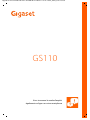 1
1
-
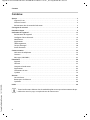 2
2
-
 3
3
-
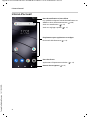 4
4
-
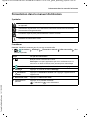 5
5
-
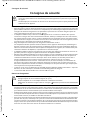 6
6
-
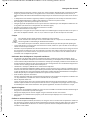 7
7
-
 8
8
-
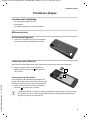 9
9
-
 10
10
-
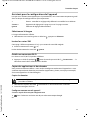 11
11
-
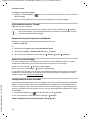 12
12
-
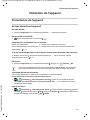 13
13
-
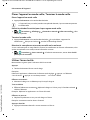 14
14
-
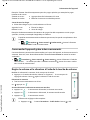 15
15
-
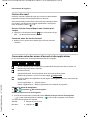 16
16
-
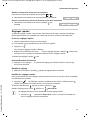 17
17
-
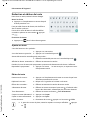 18
18
-
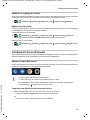 19
19
-
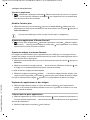 20
20
-
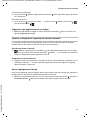 21
21
-
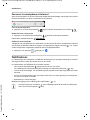 22
22
-
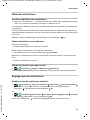 23
23
-
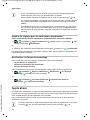 24
24
-
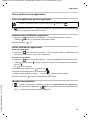 25
25
-
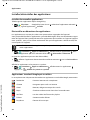 26
26
-
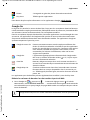 27
27
-
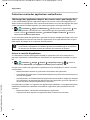 28
28
-
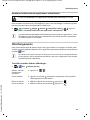 29
29
-
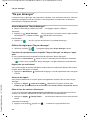 30
30
-
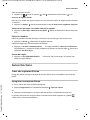 31
31
-
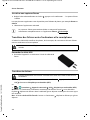 32
32
-
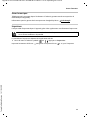 33
33
-
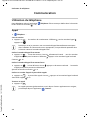 34
34
-
 35
35
-
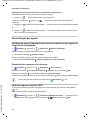 36
36
-
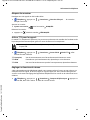 37
37
-
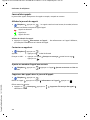 38
38
-
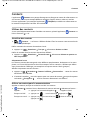 39
39
-
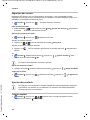 40
40
-
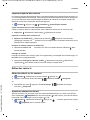 41
41
-
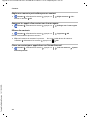 42
42
-
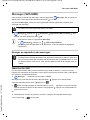 43
43
-
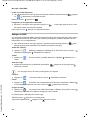 44
44
-
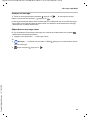 45
45
-
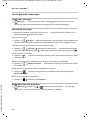 46
46
-
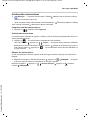 47
47
-
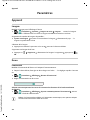 48
48
-
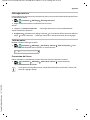 49
49
-
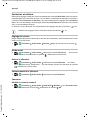 50
50
-
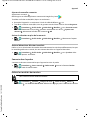 51
51
-
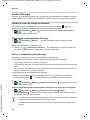 52
52
-
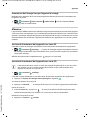 53
53
-
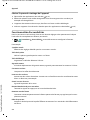 54
54
-
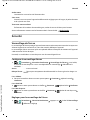 55
55
-
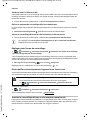 56
56
-
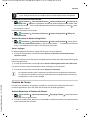 57
57
-
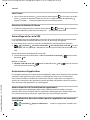 58
58
-
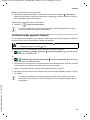 59
59
-
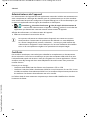 60
60
-
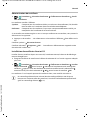 61
61
-
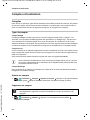 62
62
-
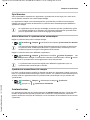 63
63
-
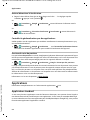 64
64
-
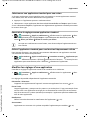 65
65
-
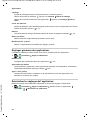 66
66
-
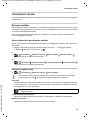 67
67
-
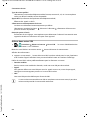 68
68
-
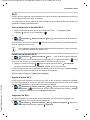 69
69
-
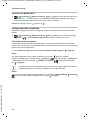 70
70
-
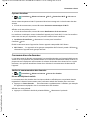 71
71
-
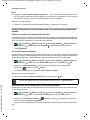 72
72
-
 73
73
-
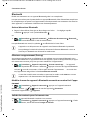 74
74
-
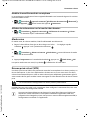 75
75
-
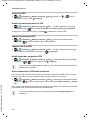 76
76
-
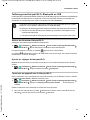 77
77
-
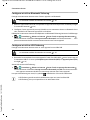 78
78
-
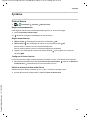 79
79
-
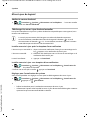 80
80
-
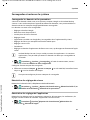 81
81
-
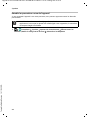 82
82
-
 83
83
-
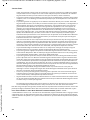 84
84
-
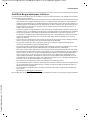 85
85
-
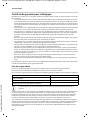 86
86
-
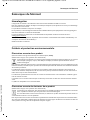 87
87
-
 88
88
-
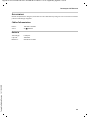 89
89
-
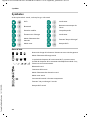 90
90
-
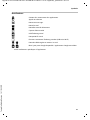 91
91
-
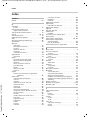 92
92
-
 93
93
-
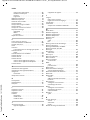 94
94
-
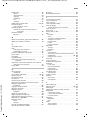 95
95
-
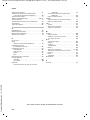 96
96
-
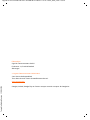 97
97
Gigaset GS110 Le manuel du propriétaire
- Catégorie
- Les smartphones
- Taper
- Le manuel du propriétaire
- Ce manuel convient également à
Documents connexes
-
Gigaset TOTAL CLEAR Cover GS110 Mode d'emploi
-
Gigaset TOTAL CLEAR Cover Mode d'emploi
-
Gigaset TOTAL CLEAR Cover GS190 Le manuel du propriétaire
-
Gigaset GS100 Le manuel du propriétaire
-
Gigaset GS280 Mode d'emploi
-
Gigaset Full Display HD Glass Protector (GS195) Mode d'emploi
-
Gigaset Book Case SMART (GS190) Mode d'emploi
-
Gigaset GS290R GREY Le manuel du propriétaire
-
Gigaset GS195LS Manuel utilisateur
-
Gigaset GS160 Le manuel du propriétaire